Android 10 ya lleva un tiempo con nosotros, aunque no todos los dispositivos corren la suerte de estar actualizados. En el caso de Xiaomi, sus propuestas de gama alta como el Mi 9 o Mi Mix 2S ya disfrutan de la última versión de Android, aunque modelos como el de su submarca POCO no corren aún esa suerte.
El POCOPHONE F1, desde el mes de octubre, tiene disponible la actualización a MIUI 11, eso sí, basada en Android 9.0. Hoy, ha llegado la versión oficial basada en Android 10, aunque está restringida a aquellos usuarios que ya eran betatesters. No obstante, hay una forma de instalarla para probar la última versión de Android sin tanta espera.
Al ser el POCOPHONE un móvil bastante geek, con el código del kernel liberado y con una comunidad de ROMs enorme, vamos a contarte cómo instalar la versión estable de Android 10, ya que es un proceso bastante sencillo si estás algo familiarizado con el tema de las ROMs personalizadas (y si no lo estás, también).
Instalando Android 10 beta en el POCOPHONE F1
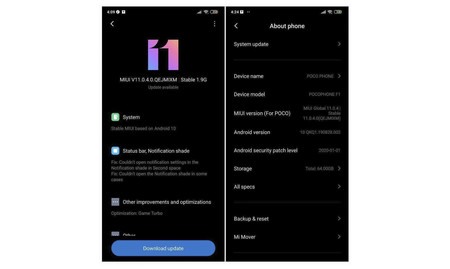
Android 10 basado en MIUI 11 ya está disponible para el POCO F1, pero al estar pensada para betatesters, no puede instalarse de forma "normal" en los dispositivos que no forman parte de este programa. No obstante, esta versión se puede instalar encima de la actual, con el único requisito de tener instalado TWRP Recovery. Sobre este recovery te hemos explicado todo, así que te recomendamos echar un vistazo al artículo si no lo conoces.
 Xiaomi tiene una herramienta oficial para desbloquear el bootloader. Simplemente nos registramos con la misma cuenta Mi del teléfono, y la ejecutamos en el PC con el móvil conectado.
Xiaomi tiene una herramienta oficial para desbloquear el bootloader. Simplemente nos registramos con la misma cuenta Mi del teléfono, y la ejecutamos en el PC con el móvil conectado.
Para instalarlo, necesitamos tener el bootloader desbloqueado. En el caso de los móviles de Xiaomi, es bastante fácil. Primero, habilitamos el desbloqueo de bootloader desde las opciones de desarrollador. Posteriormente, no tenemos más que iniciar sesión con nuestra cuenta Mi en la página Mi Unlock, y descargar los archivos que nos brindará dicha página.
Entre ellos verás uno llamado 'MiFlash Unlock'. Con este programa tan simple, siguiendo los pasos que nos indique, e introduciendo nuestra cuenta Mi (la misma que introdujimos en Mi Unlock) desbloquearemos el bootloader. Ten en cuenta que se borrarán todos los contenidos del teléfono, así que haz una copia de seguridad.
 No te asustes. No tienes que hacer nada ni introducir comandos. Solamente pulsa dos veces sobre el archivo 'boot.bat' con el móvil conectado en modo Fastboot.
No te asustes. No tienes que hacer nada ni introducir comandos. Solamente pulsa dos veces sobre el archivo 'boot.bat' con el móvil conectado en modo Fastboot.
Abierto el bootloader, tenemos vía libre para instalar TWRP en nuestro POCOPHONE F1. Reiniciamos el teléfono en modo fastboot, lo conectamos al PC y descargamos este archivo (Windows) que preparó el canal de Tecnotrastos. Dentro verás el archivo boot.bat. Con él, no tendremos que meter códigos en la consola de comandos ni nada extraño. Simplemente, ejecutamos el archivo .bat, que ya contiene los comandos y las órdenes de ejecución a la consola para flashear el recovery.
Listo. Recapitulando hasta aquí: desbloqueamos el bootloader con la herramienta oficial de Xiaomi y descargamos la carpeta de Drive. Ejecutamos el archivo .bat y listo. Ahora queda el último paso, flashear la ROM. Grábate este proceso, ya que casi todas las ROMs en TWRP se instalan como te vamos a indicar ahora.
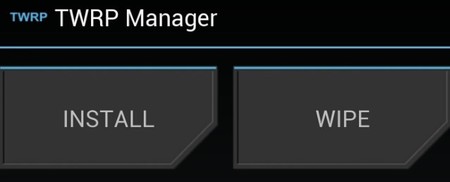 Primero Wipe para hacer un factory reset. Luego, instalamos la ROM.
Primero Wipe para hacer un factory reset. Luego, instalamos la ROM.
- Descarga la ROM en tu móvil | Android 10 basado en MIUI 11 para POCO F1
- Reinicia el teléfono en modo recovery (TWRP)
- Selecciona el apartado 'Wipe' y 'Swipe to Factory Reset' para hacer un reset de fábrica
- Selecciona la ROM que guardaste en la memoria interna (el factory reset no la borra)
- Reinicia el móvil





Ver 4 comentarios